Page 1
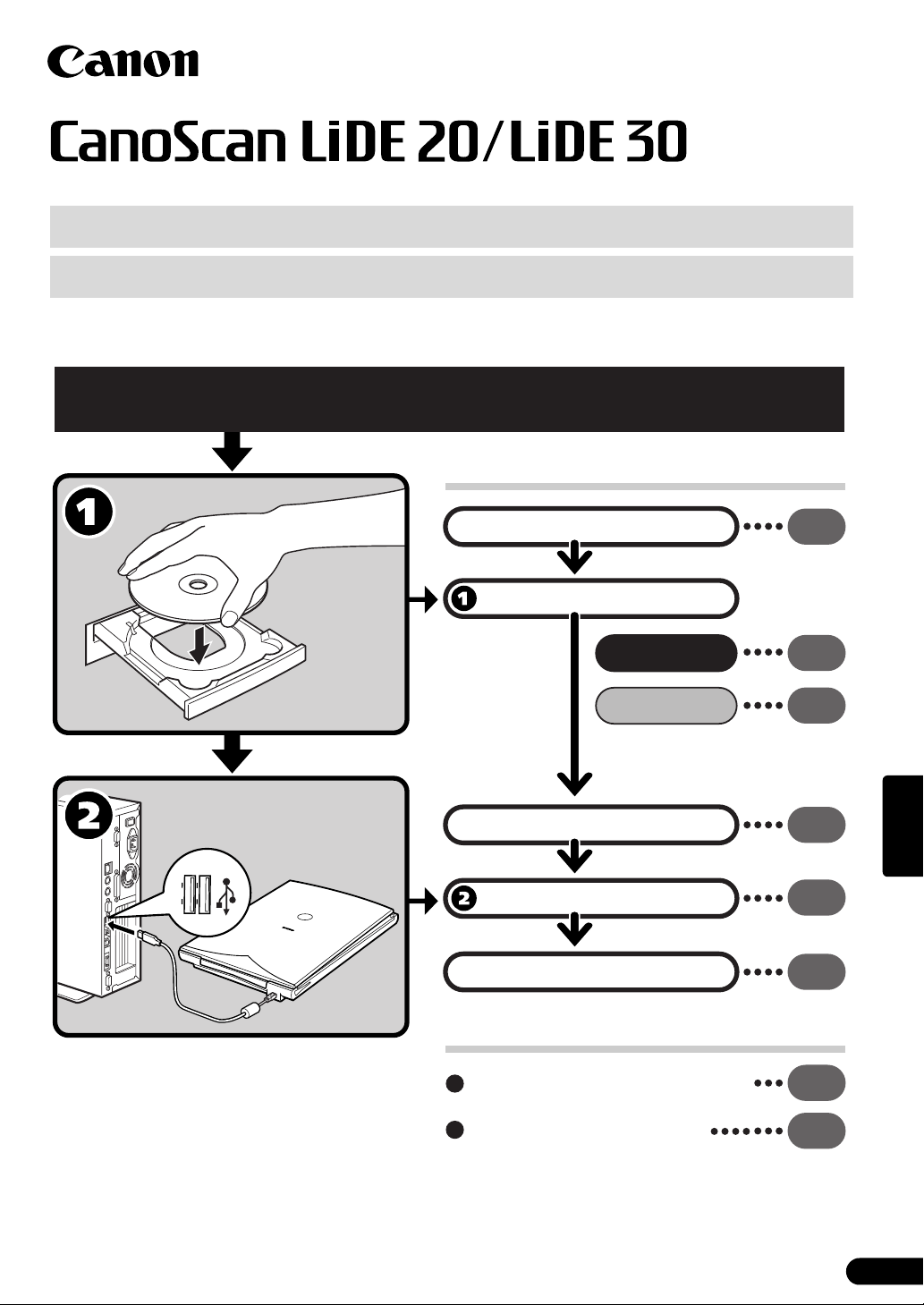
Русский
Краткое руководство
Краткое руководство
Программное обеспечение необходимо установить до подключения
сканера к компьютеру!
Βεβαιωθείτε ότι έχετε εγκαταστήσει τα
Установка и сканирование
Проверка содержимого упаковки
Установка программного обеспечения
Windows
Macintosh
Разблокирование сканера
Подключение сканера
стр.
стр.
стр.
стр.
стр.
3
4
5
6
Русский
7
Пробное сканирование
стр.
8
Опробование дополнительных функций
Использование кнопок сканера
Использование сканера в
вертикальном положении
стр.
стр.
11
12
1
Page 2
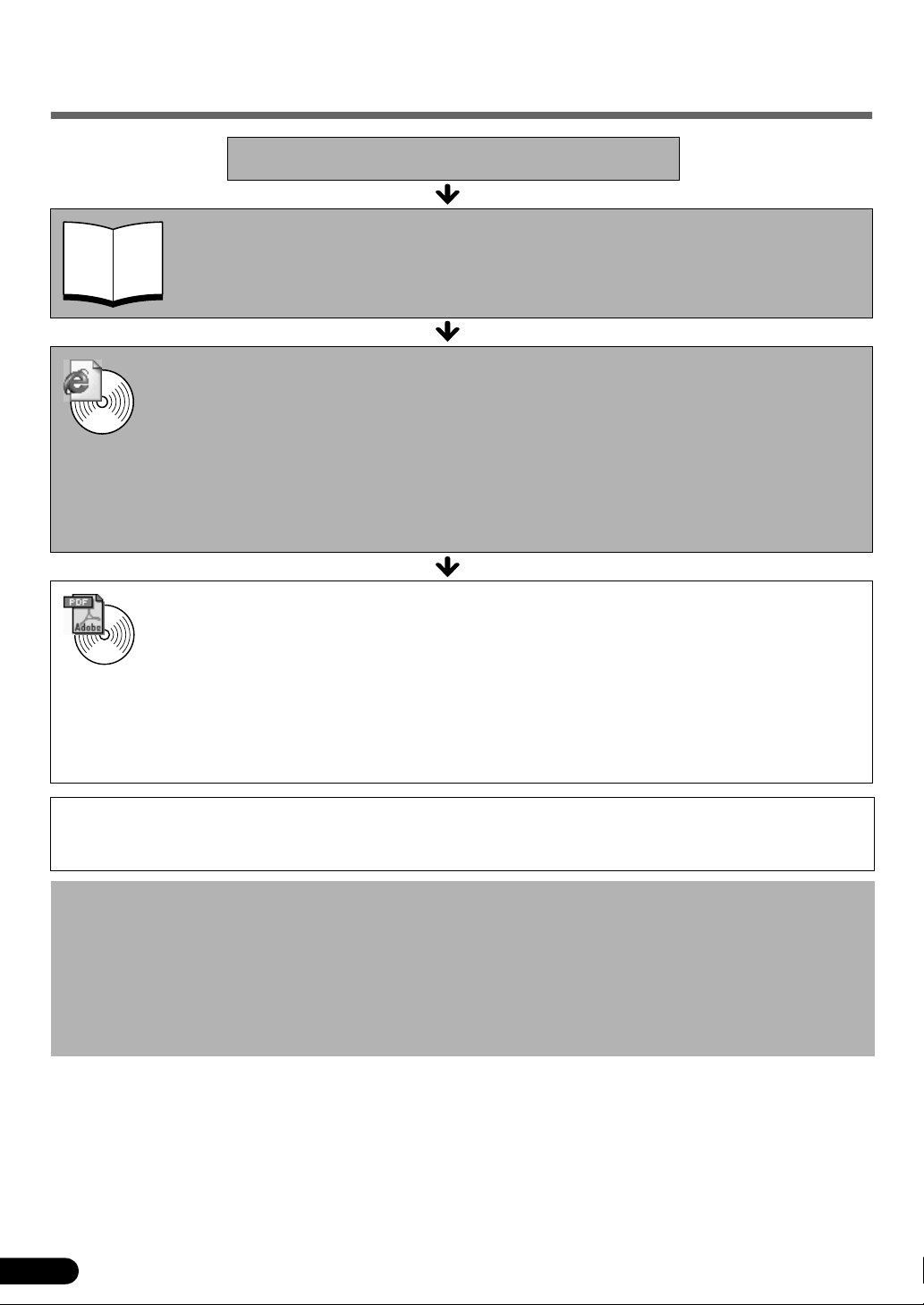
Поиск руководств
Вскройте упаковку
Краткое руководство (данное руководство)
В этом руководстве описаны последовательные процедуры: от открытия
упаковки до использования сканера.
СНАЧАЛА ПРОЧТИТЕ ЭТО РУКОВОДСТВО!
Руководство по сканированию (руководство в формате HTML)
Обратитесь к этому руководству после завершения настройки сканера в
соответствии с процедурами в Кратком руководстве. В нем описано, как
HTML
PDF
использовать сканер с прилагаемым программным обеспечением, а также как
устранять неисправности в случае их возникновения. Это руководство можно
установить на жесткий диск вместе с программным обеспечением. После установки
руководства на рабочем столе появится значок "Руководство по сканированию".
Дважды нажмите на значок, чтобы просмотреть руководство в программе
обозревателя, например, в Internet Explorer.
Руководства пользователей для прикладных программ
(руководства в формате PDF)
• ArcSoft PhotoStudio
• ArcSoft PhotoBase
• OmniPage SE
Выберите меню “View the Electronic Manuals” (Просмотр электронных руководств)
на компакт-диске CanoScan Setup Utility CD-ROM. Для чтения этих руководств на
компьютере должна быть установлена программа Adobe Acrobat Reader.
Чтобы отвечать требованиям Директивы EMC (Европейской директивы по электромагнитной
совместимости), вместе со сканером обязательно следует использовать прилагаемый к нему
экранированный кабель с ферритовой жилой.
Предупреждение
При эксплуатации этого аппарата необходимо особое внимание обратить на следующие правовые аспекты:
• Сканирование некоторых документов, таких как банкноты (банковские кредитные билеты), государственные
облигации и сертификаты, может быть противозаконным действием и подлежать уголовной или гражданской
ответственности.
• Для сканирования определенных документов может потребоваться разрешение владельца авторских или других
законных прав.
Если Вы не уверены в законности сканирования определенного предмета, обязательно обратитесь предварительно к
юрисконсульту.
• CanoScan и ScanGear являются товарными знаками Canon Inc.
• Adobe
• Microsoft и Windows являются зарегистрированными товарными знаками корпорации Microsoft в США и других странах.
• Macintosh, Power Macintosh и Mac OS являются товарными знаками Apple Computer, Inc., зарегистрированными в США и
• ScanSoft и OmniPage являются товарными знаками ScanSoft, Inc.
• Остальные названия продуктов и изделия, не указанные выше, могут быть товарными знаками или
Снимки экранов, приводимые в данном руководстве при объяснении положений, общих для всех операционных систем,
относятся к системе Windows XP.
®
и Acrobat
других странах.
зарегистрированными товарными знаками соответствующих владельцев.
®
являются товарными знаками Adobe Systems Incorporated.
2
Page 3
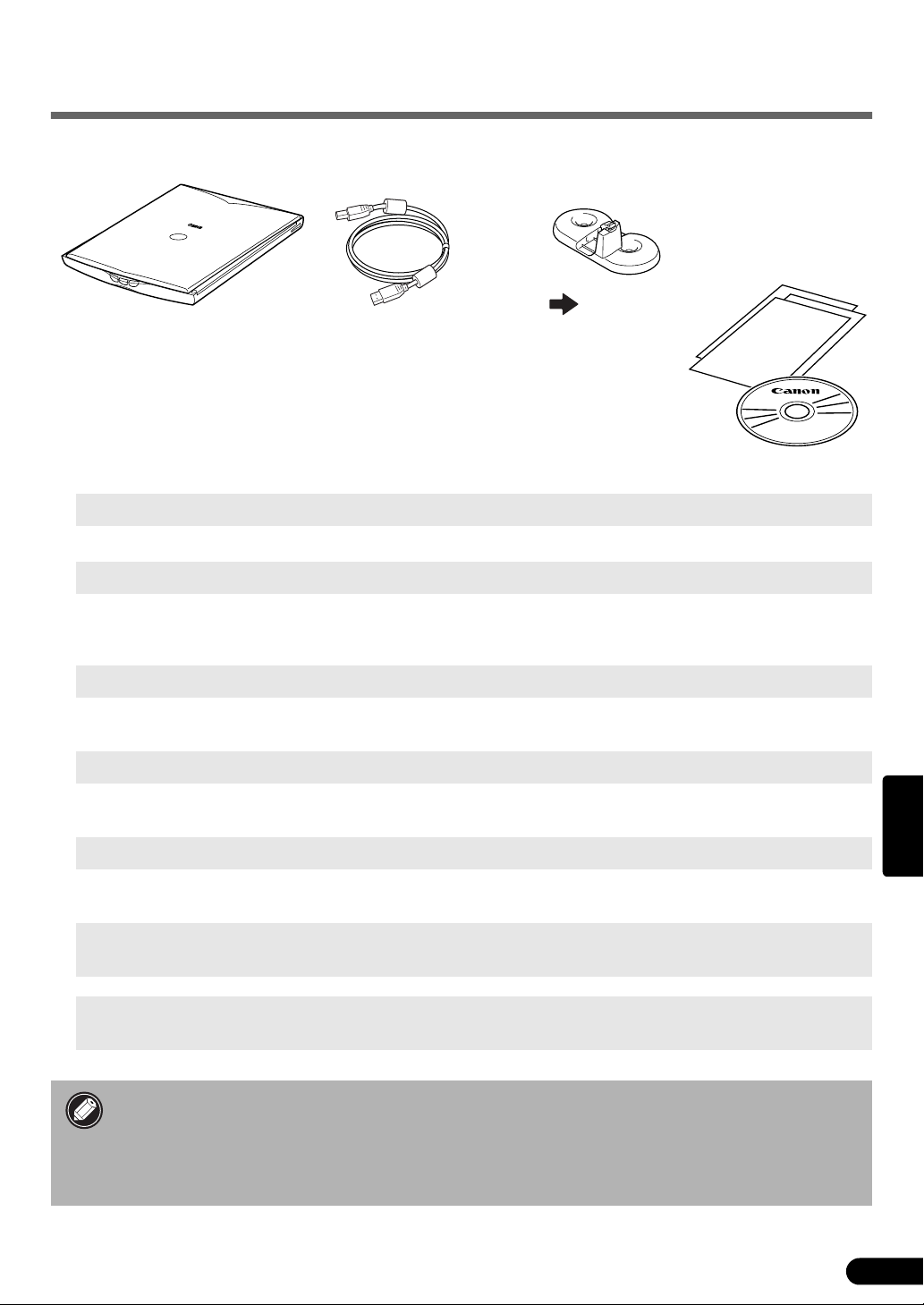
Проверка содержимого упаковки
Сканер и принадлежности
Подстав
стр. 12
Сканер Интерфейсный кабель USB
Документация и программное обеспечение
• Краткое руководство (данное руководство)
• Дополнительные документы
• Компакт-диск с утилитой установки (CanoScan Setup Utility)
ScanGear CS (25 МБ / 5 МБ) – Драйвер сканера
С его помощью можно сканировать и загружать изображения со сканера.
CanoScan Toolbox (5 МБ / 3 МБ) – Утилита сканирования
С ее помощью можно сканировать изображения, а также копировать (печатать),
вкладывать изображения в сообщения электронной почты или сохранять изображения,
выполняя для этого простые действия. Ею можно управлять, используя кнопки сканера.
ArcSoft PhotoStudio (30 МБ / 19 МБ) – Программа редактирования изображений
Позволяет загружать изображения со сканера, редактировать и ретушировать их,
атакже добавлять специальные эффекты и осуществлять оптимизации.
ArcSoft PhotoBase (75 МБ / 5 МБ) – Программа создания фотоальбомов
С ее помощью можно создавать и редактировать альбомы, выполнять поиск изображений
и создавать слайдовые презентации.
ScanSoft OmniPage SE (65 МБ / 48 МБ) – Программа оптического распознавания символов (OCR)
С ее помощью символы, сосканированные из книги, журнала или газеты, преобразуются
в текстовые данные для редактирования или цифровой передачи.
Adobe Acrobat Reader (24 МБ / 24 МБ) – Программа для просмотра электронных руководств
(руководства в формате PDF)
Электронные руководства для вышеперечисленных программ (руководства в форматах
HTML (5 МБ) и PDF)
• Две цифры, указанные выше в скобках, означают размер версий программного
обеспечения для Windows/Macintosh, соответственно.
• Для установки всех программ требуется приблизительно 229 МБ (для Windows) /
109 МБ (для Macintosh) на жестком диске компьютера. Для работы программ
потребуется дополнительное свободное пространство на диске.
Русский
3
Page 4
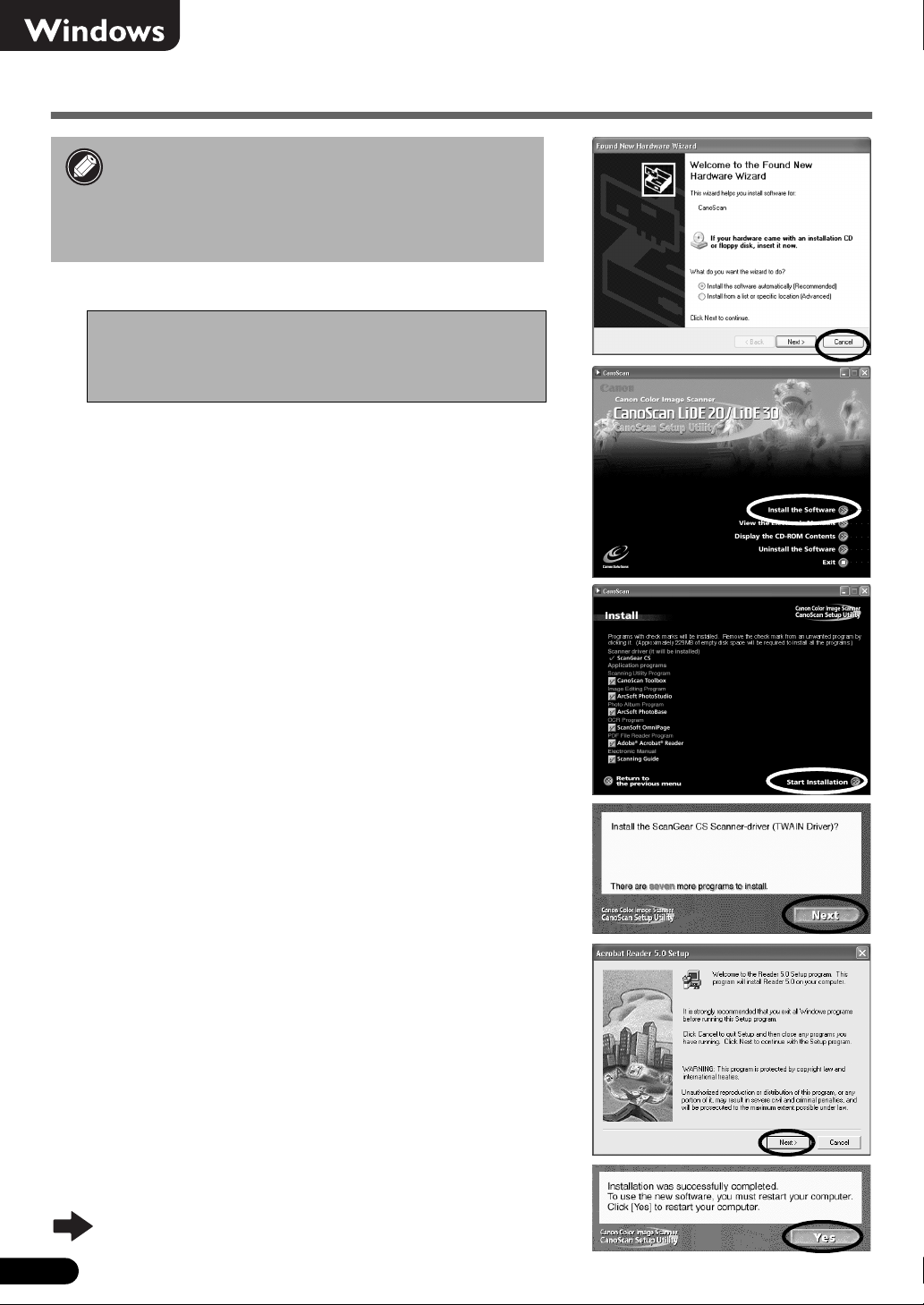
Установка программного обеспечения (Windows)
• В Windows XP/2000 при установке или
удалении установки программного
обеспечения необходимо войти в
систему с именем пользователя,
установленным для администратора.
1 Включите компьютер.
Если появится окно “Found New Hardware Wizard”
(Мастер нового оборудования) или “
Hardware Wizard
нажмите кнопку [Cancel/Отмена].
” (Мастер установки оборудования),
2 Вставьте компакт-диск CanoScan Setup Utility CD-ROM
вдисковод.
После выбора языка появится главное меню утилиты
CanoScan Setup Utility.
3 Нажмите кнопку [Install the Software/Установка
программного обеспечения].
Прочтите [SOFTWARE USER LICENSE AGREEMENT/
Лицензионное соглашение пользователя программного
обеспечения]. Если Вы принимаете условия, нажмите
кнопку [Yes/Да].
Add New
Появится окно [Install/Установка].
4 Нажмите кнопку [Start Installation/Запуск установки].
При этом будет установлено шесть программ и Руководство
по сканированию (в формате HTML).
5 Начнется процедура установки.
Следуйте указаниям в сообщениях-запросах на экране
инажмите кнопку [Yes/Да] или [Next/Далее], чтобы
продолжить установку.
6 По окончании установки нажмите кнопку [Yes/Да].
Компьютер будет перезагружен.
7 После перезапуска Windows извлеките компакт-диск
из дисковода и положите его в безопасное место.
Перейдите к стр. 6.
4
Page 5
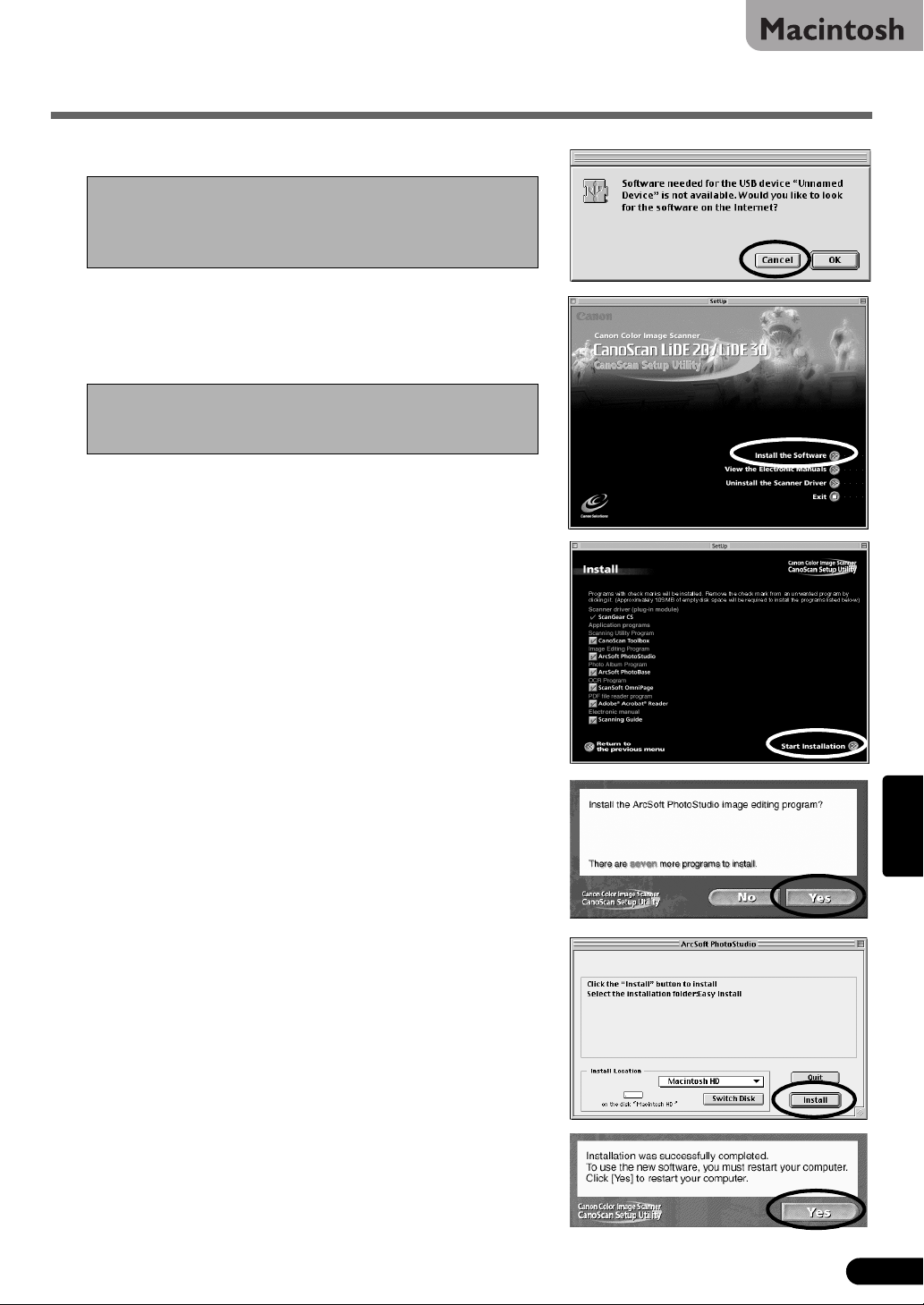
Установка программного обеспечения (Macintosh)
1 Включите компьютер.
Если появится сообщение “...Would you like to
look for the software on the Internet?” [Найти
программное обеспечение в Интернете?],
нажмите кнопку [Cancel/Отмена].
2 Вставьте компакт-диск CanoScan Setup Utility
CD-ROM в дисковод.
После выбора языка появится главное меню утилиты
CanoScan Setup Utility.
Если окно не появилось, дважды нажмите
кнопкой мыши на значке компакт-диска, затем
на значке [Setup/Установка].
3 Нажмите кнопку [Install the Software/
Установка программного обеспечения].
Прочтите [SOFTWARE USER LICENSE AGREEMENT/
Лицензионное соглашение пользователя программного
обеспечения]. Если Вы принимаете условия, нажмите
кнопку [Yes/Да].
Появится окно [Install/Установка].
4 Нажмите кнопку [Start Installation/Запуск установки].
При этом будет установлено шесть программ и
Руководство по сканированию (в формате HTML).
5 Начнется процедура установки.
Следуйте указаниям в сообщениях-запросах на
экране и нажмите кнопку [Yes/Да], [Next/Далее] или
[Install/Установка], чтобы продолжить установку.
6 По окончании установки нажмите кнопку [Yes/Да].
Компьютер будет перезагружен.
7 После перезагрузки извлеките компакт-диск из
дисковода и положите его в безопасное место.
Русский
5
Page 6

Разблокирование сканера
• Перед подключением сканера к компьютеру необходимо разблокировать блок сканера.
Если его не разблокировать, могут возникнуть неполадки, приводящие к неисправной
работе.
1 Снимите защитную наклейку на передней панели сканера.
2 Осторожно переверните сканер.
3 Передвиньте рычажок блокировки по
направлению к отметке разблокировки ().
4 Снова переверните сканер в горизонтальное
положение.
• При транспортировке сканера всегда блокируйте сканирующее устройство,
передвинув рычажок блокировки по направлению к отметке блокировки ().
• Переноска или транспортировка сканера без блокировки сканирующего устройства
может привести к его повреждению. Будьте особенно осторожны и заблокируйте
сканирующее устройство при перевозке сканера в транспортном средстве.
Рычажок
блокировки
Отметка
разблокировки
6
Page 7

Подключение сканера
• Убедитесь, что сканирующее устройство разблокировано. (стр.6)
1 Снимите защитную наклейку на задней панели сканера.
2
Подключите сканер к компьютеру с помощью прилагаемого интерфейсного кабеля USB.
Windows
Интерфейсный
кабель USB
Малый
квадратный
Широкий плоский разъем
разъем
Macintosh
Широкий
плоский
разъем
• Используйте только интерфейсный кабель USB, прилагаемый к сканеру.
Использование других кабелей может привести к неполадкам.
• На сканере нет выключателя питания. Питание включается при включении
компьютера.
Интерфейсный
кабель USB
Русский
Малый
квадр‘атный
разъем
7
Page 8

Пробное сканирование
Ниже приведены шаги, в которых объясняется,
как использовать приложение ArcSoft PhotoStudio.
1 Поместите фотографию или картинку
на стекло, выровняв ее верхний край в
соответствии с направляющей меткой,
и закройте крышку.
Windows
2 Выберите [Пуск], [Программы] или
[Все программы], [ArcSoft PhotoStudio]
и [PhotoStudio 5].
Низ
Верх
Направляющая
метка
Macintosh
2 Дважды нажмите на папку [Applications
(Mac OS 9)] и папки [PhotoStudio],
азатем на значок [PhotoStudio].
Запустится программа PhotoStudio.
3 Выберите этот сканер.
а
. В меню [File/Файл] выберите
[Select Source/Выбор источника].
b. Выделите имя сканера и нажмите [OK].
Этот шаг необходим, только когда
сканирование выполняется впервые.
8
Запустится программа PhotoStudio.
3 Выберите этот сканер.
а
. В меню [File/Файл] выберите
[Select Source/Выбор источника].
b. Выделите имя драйвера и нажмите [OK].
Этот шаг необходим, только когда
сканирование выполняется впервые.
Page 9

Пробное сканирование
Windows
4 Нажмите на значок Acquire [Снять]
или в меню [File/Файл] выберите
[Acquire/Снять].
Запустится программа ScanGear CS.
Macintosh
4 Нажмите на значок Acquire [Снять]
или в меню [File/Файл] выберите [Import.../
Импорт...].
Запустится программа ScanGear CS.
5 Выберите “Type of original” [Тип оригинала].
Можно выбрать параметры “Photo” [Фото], “Magazine”
[Журнал], “Newspaper” [Газета] или “Document”
[Документ].
• Фото: цветное, 300 т/д
• Журнал: цветное, 150 т/д
• Газета: черно-белое, 300 т/д
• Документ: Полутона серого, 300 т/д
6 Нажмите кнопку [Preview/
Предварительный просмотр].
После калибровки начнется сканирование
для предварительного просмотра, и
постепенно отобразится изображение.
Изображение автоматически обрежется
по размеру оригинала.
Если требуется еще больше обрезать
изображение, выберите необходимую
область, перетащив мышь по диагонали.
Русский
9
Page 10

Пробное сканирование
7 Нажмите кнопку [Scan/Сканировать].
Начнется окончательное сканирование.
8 Нажмите на значок или (кнопку закрытия)
вокне ScanGear CS, чтобы его закрыть.
Сканированное изображение появится в окне
PhotoStudio.
9 Сохраните сканированное изображение.
В меню [File/Файл] выберите [Save As/Сохранить как].
Укажите папку, в которой необходимо сохранить
файл изображения, введите имя файла, выберите
его тип (рекомендуемый формат – JPG) и нажмите
кнопку [Save/Сохранить].
10
Нажмите на значок или (кнопку закрытия)
вокне PhotoStudio, чтобы его закрыть.
• Если сканер не работает так, как описано выше, прочтите раздел “Troubleshooting”
[Поиск и устранение неисправностей] руководства по сканированию.
• Для получения подробных сведений о прилагаемом программном обеспечении прочтите
Руководство по сканированию или “User’s Guide” Руководство пользователя (в формате
PDF) для каждой программы, имеющейся на компакт-диске с утилитой
CanoScan Setup Utility
.
10
Page 11

Использование кнопок сканера
Можно использовать три удобные кнопки, расположенные на передней панели сканера,
для облегчения сканирования и выполнения других подобных задач одним нажатием кнопки.
Перед тем, как нажать кнопку поместите предмет на стекло сканера.
• Для использования этих кнопок необходимо установить приложения ScanGear CS,
CanoScan Toolbox и ArcSoft PhotoBase с компакт-диска CanoScan Setup Utility CD-ROM.
Кнопка SCAN Кнопка COPY Кнопка E-MAIL
Кнопка SCAN [Сканировать]
Чтобы открыть сканированное изображение в
окне программы PhotoBase:
1 Нажмите кнопку [SCAN/Сканировать].
2
Предмет будет отсканирован на сканере.
3 Сканированное изображение появится
в окне PhotoBase.
Кнопка COPY [Копировать]
Чтобы распечатать (скопировать)
сканированное изображение с
помощью принтера:
1 Нажмите кнопку [COPY/Копировать].
2
Предмет будет отсканирован на сканере.
3 Будет распечатано сканированное
изображение.
• Для использования этой функции
необходимо установить драйвер
принтера, а принтер должен
находиться в состоянии готовности.
Кнопка E-MAIL
[Электронная почта]
Чтобы передать сканированное изображение в
качестве файла вложения по электронной почте:
1 Нажмите кнопку [E-MAIL/
Электронная почта].
2
Предмет будет отсканирован на сканере.
3 Появится диалоговое окно [E-mail
software selection/Выбор программного
обеспечения электронной почты].
Выберите одну из программ в
списке и нажмите кнопку [OK].
Этот шаг необходим, только когда
сканирование выполняется впервые.
4 Запустится программное обеспечение
электронной почты, и сканированное
изображение будет вложено в окне
нового сообщения.
5 Введите адрес получателя и заголовок,
составьте сообщение, подтвердите
требуемые параметры и отправьте
сообщение.
• Необходимо установить и активизировать
программное обеспечение электронной
почты, например, Outlook Express, Microsoft
Outlook, Eudora или Netscape Messenger.
Для определенных программ электронной
почты необходимо включить функцию MAPI
(для Windows).
Русский
• Во время сканирования можно изменить параметры по умолчанию, нажав кнопку
[Cancel/Отмена]. Для получения подробных сведений об изменении параметров или
назначении для кнопок сканера определенных функций см. раздел CanoScan Toolbox
в Руководстве по сканированию (в формате HTML).
11
Page 12

Использование сканера в вертикальном положении
Установка подставки
Расположение предмета
Демонтаж подставки
Нажмите
на крючок.
12
Page 13

Системная информация
Эта форму необходимо использовать для фиксирования условий эксплуатации приобретенного
сканера. В случае возникновения каких-либо неполадок в работе сканера эта информация
потребуется при обращении в Справочный стол поддержки клиентов. Обязательно запишите
информацию и храните ее безопасном месте.
• Эта информация также необходима, если потребуется гарантийный ремонт.
Обязательно запишите информацию и храните ее безопасном месте.
• Обслуживание этого оборудования гарантируется в течение пяти лет после
его снятия с производства.
Дата приобретения:
Дилер Тел.:
Адрес дилера:
Модель сканера: CanoScan LiDE 20 LiDE 30
Серийный номер (указанный на задней панели устройства):
• Сведения об используемом компьютере
Производитель: Модель:
ЦП: Тактовая частота: МГц
Объем памяти (ОЗУ): МБ
Доступное пространство: МБЕмкость жесткого диска: МБ
ОС: Windows XP Me 2000 98
Macintosh OS 9.0 OS 9.1 OS 9.2 OS X версии 10.1
Тип монитора: Размер монитора: дюймов
Принтер: Производитель:
Тип принтера: Разрешение принтера:
Уста новленная антивирусная программа:
Уста новленная программа сжатия:
Встроенные платы расширения:
Подключенные периферийные устройства:
Подключенная сетевая система:
Русский
13
Page 14

Технические характеристики
CanoScan LiDE 20 CanoScan LiDE 30
Тип сканера Планшетный
Сканирующий элемент CIS (Контактный датчик изображения)
Источник света 3-цветный (RGB) индикатор
Оптическое разрешение 600 × 1200 т/д1200 × 2400 т/д
Диапазон разрешения 25 – 9600 т/д (ScanGear CS)
Глубина
сканирования
в битах
Цветное
16 бит на входе / 8 бит на выходе для каждого цвета (
Полутона серого 16 бит на входе / 8 бит на выходе
RGB
)
Цветное 16 мс/строка (600 т/д)
Скорость
сканирования
Полутона серого 5,3 мс/строка (600 т/д)
*1
Черно-белое 5,3 мс/строка (600 т/д)
Скорость создания
предварительного изображения
*2
15 с (прибл.)
16 мс/строка (600 т/д)
32 мс/строка (1200 т/д)
5,3 мс/строка (600 т/д)
10,6 мс/строка (1200 т/д)
5,3 мс/строка (600 т/д)
10,6 мс/строка (1200 т/д)
Интерфейс USB 1.1
Максимальный размер документа
Кнопки сканера 3 кнопки:
A4/Letter: 216 × 297 мм
SCAN, COPY, E-MAIL
Температ ура 5° – 35° C
Условия
эксплуатации
Влажность
Относительная влажность 10% – 90%
(без образования конденсата)
Источники питания Подается через порт USB
Потребляемая мощность
Максимальные наружные размеры
В режиме работы: максимум 2,5 Вт
В режиме ожидания: 1,25 Вт
256 × 383 × 34 мм
Вес Приблизительно 1,5 кг
*1
Время передачи данных на компьютер не включено.
*2
Время процесса калибровки не включено.
• Технические характеристики могут быть изменены без уведомления.
• Прежде чем обновлять систему Windows 98/Me/2000 до Windows XP, необходимо
удалить программы ScanGear CS и CanoScan Toolbox, используя меню “Uninstall the
Software” [Удаление программного обеспечения] на компакт-диске CanoScan Setup
Utility CD-ROM. Если обновление до Windows XP будет выполнено без удаления
указанных программ, сканер, возможно, не будет работать. После обновления и
установки Windows XP, снова установите программы ScanGear CS и CanoScan
Toolbox в соответствии с инструкциями на стр. 4. Для получения подробных сведений
прочтите раздел “Поиск и устранение неисправностей” руководства по сканированию
(в формате HTML).
14
